Steam-spill tar mye plass på en datamaskin. De tar også lang tid å laste ned. Det er på grunn av dette, det kan være en god idé å ta backup av Steam-spill du ikke spiller. Dette lar deg spille dem når du vil uten å måtte laste dem ned igjen, og du kan spare plass på din lokale disk.
AVSLØRINGS VARSEL: Bla nedover og se videoopplæringen på slutten av denne artikkelen.
I denne artikkelen skal vi gå gjennom alle de beste måtene å sikkerhetskopiere Steam-spill på Linux og hvordan du sikkerhetskopierer hele Steam-installasjonen.
Backup Steam Games - Steam Client
Sikkerhetskopiere et Steam-spill direkte med Steamklient er sannsynligvis den beste måten å lagre spill å gjenopprette for senere. Dette er fordi Steam enkelt kan pakke sammen all DRM som er involvert i spillet, og flytte det ganske effektivt. For å sikkerhetskopiere et enkelt spill, logger du på Steam og går til Bibliotek> Installert fra menylinjen øverst.
Under "installert" -delen finner du et spill du ville haliker å ta sikkerhetskopi, og høyreklikk på den. Herfra klikker du på “Sikkerhetskopier spillfiler”. Dette bør åpne opp et verktøy som vil lede deg nøyaktig hvordan du sikkerhetskopierer et Steam-spill.
I verktøyet vil du merke at spillet du har prøvd å ta sikkerhetskopi, har et hake ved siden av. Hvis du ønsker å sikkerhetskopiere mer enn ett spill om gangen på Steam, gjør du det ved å holde Ctrl knappen nede på tastaturet, og klikk så mange spill du vil sikkerhetskopiere. Hvert spill du velger, skal vises med en hvit avkrysningsrute ved siden av i sikkerhetskopidialogen.

Når alle spillene er valgt, klikker du "Neste" på verktøyet for å gå videre til selve sikkerhetskopieringsprosessen. Som standard vil Steam prøve å lagre sikkerhetskopiene i den samme mappen som Steam er installert i (the ~ / .Steam mappe). Dette er ikke en god katalog, spesielt hvis intensjonen din er å sikkerhetskopiere spillene i et annet område.
I stedet klikker du på Bla gjennom og bruker deretter dialogvinduet til å søke etter et alternativt sikkerhetskopisted. Når sikkerhetskopien er satt, klikker du på "neste" for å gå videre til neste trinn i prosessen.
På neste side ber Steam om å velge en filstørrelse. Dette skyldes det faktum at Steam ikke kan sikkerhetskopiere et helt spill i en enkelt fil. I stedet må den komprimere alt og dele det opp. Dette er ikke en dårlig ting, og gjør det faktisk enklere å flytte rundt på filer, ettersom de ikke er like store.
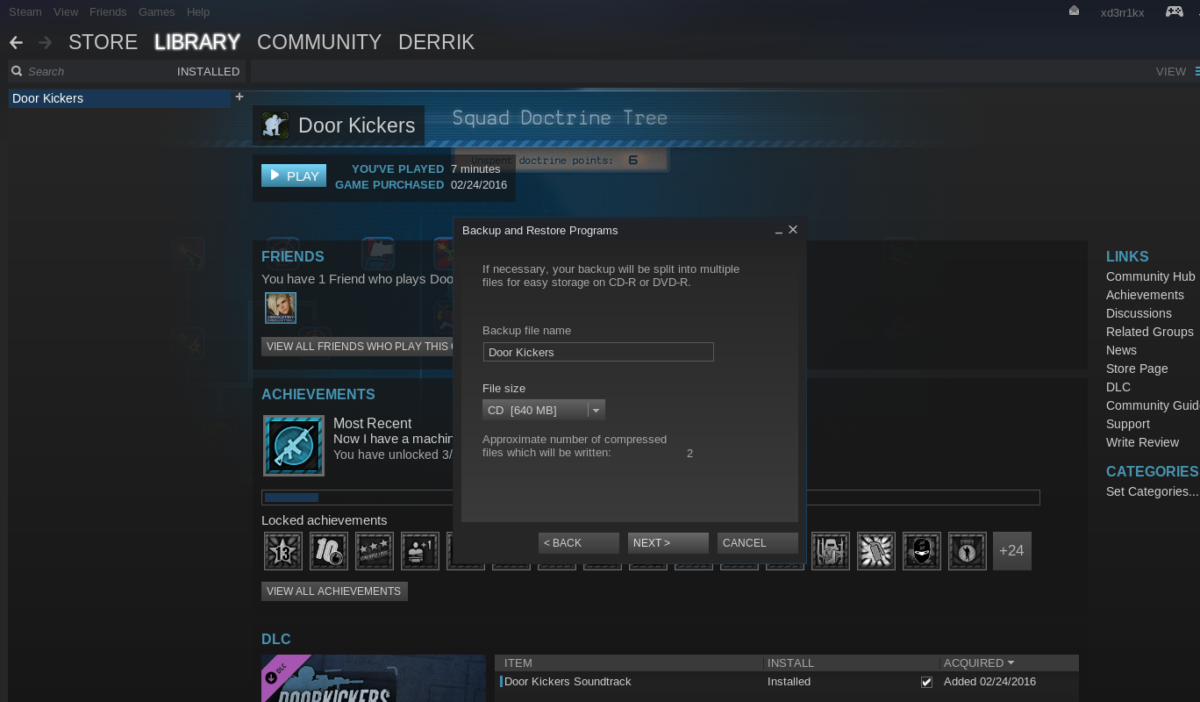
Under filstørrelser velger du en av CDene (omtrent 700-ishMB per fil), DVD (ca. 4,7 GB per fil). Velg alternativet for å angi din egen størrelse. Når du har bestemt deg for riktig størrelse, klikker du på "Neste" for å starte sikkerhetskopien.
Denne prosessen vil ta lang tid, avhengig avhvor stort Steam-spillet er, så ikke få panikk. Steam vil fortelle deg når sikkerhetskopien er fullført. Når sikkerhetskopien er fullført, klikker du på "Åpne sikkerhetskopimappe" for å flytte filene dit du vil lagre dem.
Gjenopprette Steam Client Backup
For å gjenopprette et Steam-spill på Linux Steamklient, logg deg på appen. Herfra må du koble til eksterne stasjoner som du har brukt til sikkerhetskopiering eller koble til eksterne filsystemer, osv. Når du har gjort alt dette, klikker du på "Steam" øverst til høyre hjørne, og velg alternativet "Sikkerhetskopier og gjenopprett spill". Hvis du velger dette, åpnes et dialogvindu med to alternativer. Det første alternativet sier “Sikkerhetskopi av installerte programmer”. Ignorer det, og velg i stedet “Gjenopprett en tidligere sikkerhetskopi”.
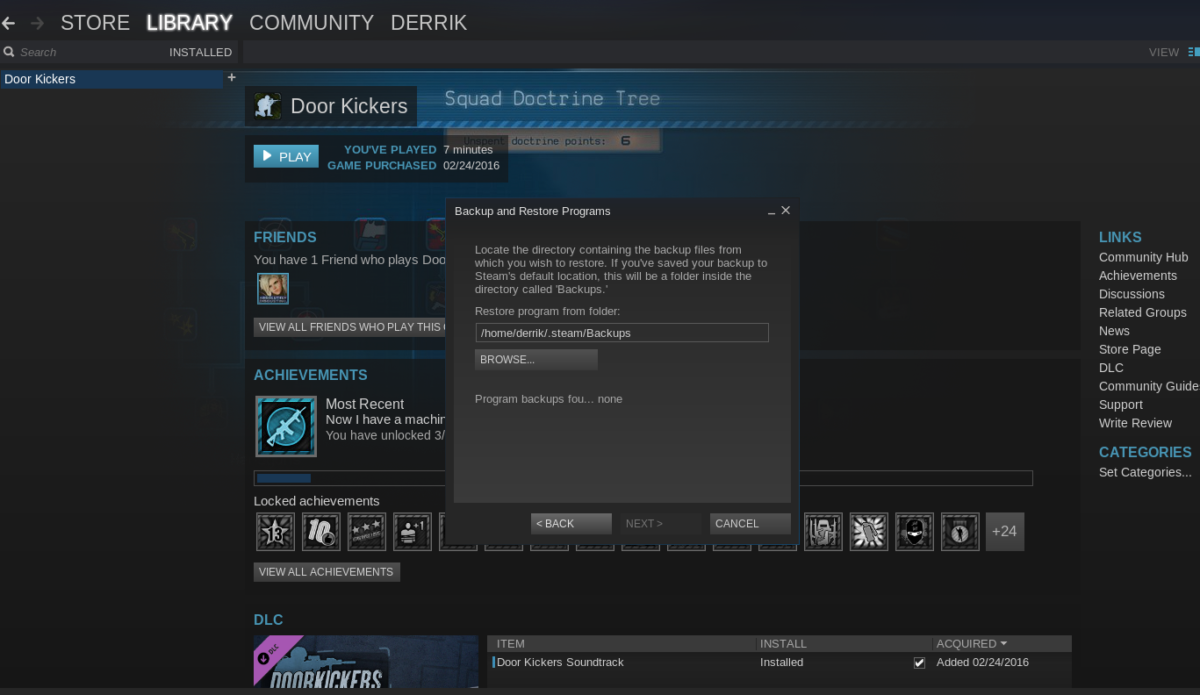
Steam skal automatisk oppdage sikkerhetskopier påsystemet. Hvis sikkerhetskopiene fra Steam-spillet av en eller annen grunn ikke blir oppdaget, må du klikke på "Bla gjennom" -knappen og manuelt finne nøyaktig hvor du har lagret sikkerhetskopiene. Når du har funnet sikkerhetskopien på din Linux-PC, klikker du på "Neste" -knappen for å starte gjenopprettingsprosessen.
Denne prosessen vil ta mye tid,avhengig av hvor store sikkerhetskopiene er, hvor rask harddisken din er, hvor rask lagringsstedet for sikkerhetskopien er, osv. Det beste du må gjøre er å la Steam gjøre tingene sine, og være tålmodig. Om ikke lenge vil spillene dine spilles igjen.
Sikkerhetskopiere Steam-installasjon
Vil du sikkerhetskopiere hele Steam-installasjonen din på Linux i stedet for bare individuelle spill? Følg i så fall disse trinnene.
Trinn 1: Bruk mkdir-kommandoen til å lage en sikkerhetskopimappe for å kopiere alle Steam-filene til.
mkdir ~/steam-backup
Steg 2: Kopier alt innholdet i Steam-mappen til Steam backup-mappen ved å bruke CP-kommandoen.
cp -a ~/.steam/. ~/steam-backup
Herfra kan du flytte ~ / steam-backup-mappen fra hjemmekatalogen til en ekstern harddisk, leverandør av skylagring, server osv. Når du vil gjenopprette sikkerhetskopien, gjør du følgende:
Merk: Husk å først flytte mappen ~ / steam-backup tilbake til / home / username / før du prøver å gjenopprette noe.
cp -a ~/steam-backup/. ~/.steam</ P>













kommentarer